
LINEを利用する中で、ニュースを不要に感じることはありませんか?
特に、LINEの画面や通知にニュースが表示されると、気になってコミュニケーションがスムーズでなくなることもあります。本記事では、LINEニュースを非表示にする方法を、スクリーンショットを交えて解説します。
設定を適用すれば、LINEの画面がスッキリし、より快適に使えるようになります。操作手順を順番に紹介するので、ぜひ試してみてください。
※この記事ではAndroidを例に解説しますが、iPhoneでも大きく変わることはありません。
目次
LINEニュースを非表示にするとどうなる?
LINEニュースを非表示にする方法|基本設定
最後に
LINEニュースを非表示にするとどうなる?
LINEニュースを非表示にすると、どのような変化があるのかを事前に確認しておきましょう。非表示できるのか、制限できる範囲はどこまでかを明確にし、設定後に「思っていたのと違った」とならないようにします。
LINEニュースを完全に消すことはできる?
LINEニュースは、アプリの基本機能の一部として組み込まれているため、完全に削除することはできません。しかし、適切な設定を行なうことで、ニュースが表示される機会を大幅に減らせます。
例えば、ニュースタブを非表示にする設定を適用すれば、画面下のニュースタブを見えなくすることが可能です。また、ニュースの通知をオフにすれば、LINEニュースの公式アカウントから新しいニュースが届いても通知が表示されず、気にならなくなります。
非表示にする方法については、後述します。
<ポイント>
・ニュースタブを完全に削除することはできませんが、目立たなくすることは可能です。
・通知をオフにすれば、新着ニュースに気づくことが少なくなります。


LINEニュースを非表示にした場合の影響
ニュースを非表示にすることで、LINEの使用感にどのような影響があるのかを確認しておきましょう。設定後に「困った」とならないよう、事前に理解しておくことが大切です。
改善されるポイント
・ホーム画面がスッキリする
ニュースタブを非表示にすれば、誤って開くことがなくなり、シンプルな画面でLINEを使えるようになります。
・不要な通知が届かなくなる
設定を変更すれば、ニュースの更新通知をオフにできるため、LINEの通知欄で必要なメッセージを見つけやすくなります。
注意すべき点
・ニュース機能自体は完全に削除できるわけではない
LINEの画面から見えなくすることは可能ですが、設定次第では再表示されることもあります。
・LINEニュースを普段利用している人は不便になる可能性がある
ニュースをチェックする習慣がある場合、情報を見逃す可能性があります。
<ポイント>
・見た目の整理と通知制御で、LINEを快適に使いやすくできます。
・ニュースを利用している場合は、どの機能を非表示にするかを選ぶことをおすすめします。
LINEニュースを非表示にする方法|基本設定
LINEニュースが不要な場合、設定を変更することでニュースタブを非表示にしたり、通知を停止したりすることができます。ここでは、基本的な設定方法を解説します。
LINEニュースのタブを非表示にする
LINEの画面の下にはニュースタブがあります。このタブは完全に削除することはできませんが、設定で非表示にすることができます。
設定手順
1.LINEアプリを開きます。
2.ホーム画面右上の「設定(歯車アイコン)」をタップ。
3.「通話」を開きます。
4.「通話/ニュースタブ表示」をタップして、「通話」を選択。
この設定を行なうことで、ニュースタブが表示されなくなり、LINEニュースを目にすることがなくなります。なお、ニュースタブが表示されていたところには、通話タブが表示されるようになります。
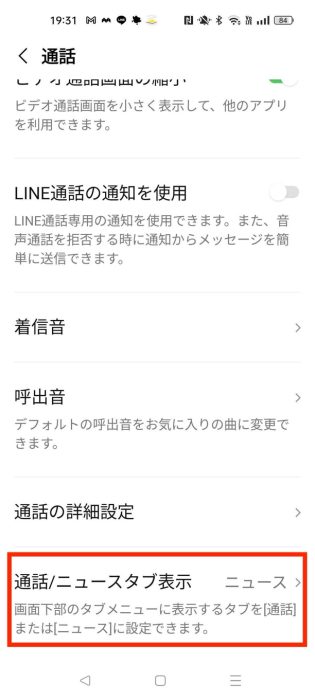
LINEニュースの通知をオフにする
LINEニュースの更新情報が通知されると、必要のないニュースまで受け取ることになります。通知をオフにすることで、LINEの通知をすっきり整理できます。
※LINEニュースの公式アカウントを、友だちに追加していない場合は、公式アカウントから通知がそもそも来ないため、この設定は不要です。
設定手順
1.LINEアプリを開きます。
2.「LINE NEWS」の公式アカウントのトーク画面を開きます。
3.トーク画面右上の「ハンバーガーメニュー(縦に並んだ三つの線)」をタップ。
4.「通知オフ」をタップしてオフ(スピーカーアイコンに斜線が入る)にします。
この設定を適用すれば、LINEニュースの新着通知が届かなくなります。普段ニュースを確認しない場合は、この設定をしておくと不要な通知が減るので便利です。
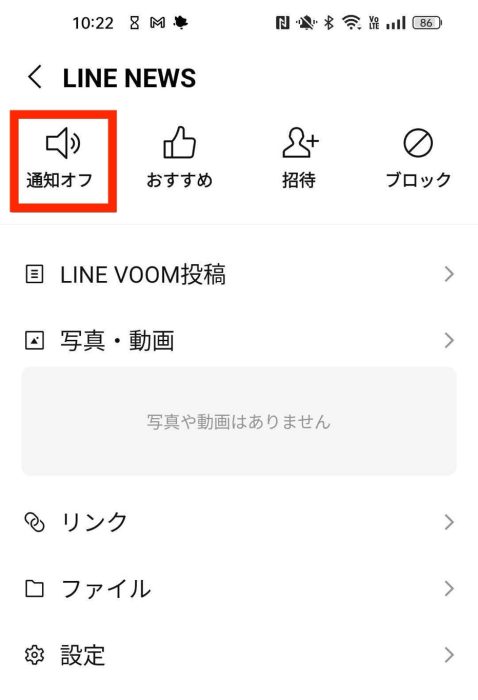
最後に
LINEニュースを非表示にすることで、自分にとって不要な情報に煩わされることなく、よりスムーズにLINEを利用できるでしょう。本記事で紹介した設定を活用し、自分に合ったカスタマイズを試してみてください。
また、設定を変更した後も必要に応じて元に戻せるので、安心して調整できます。快適なLINEライフを実現し、必要な情報だけをスムーズに受け取れる環境を整えてみてください。
●監修/三鷹 れい(みたか れい|京都メディアライン・https://kyotomedialine.com FB)
プログラマー。中小企業のDX化など、デジタル分野での支援をしている。主な開発分野はバックエンド・フロントエンド・アプリ。その他、歴史などの人文系にも興味を持つ。































